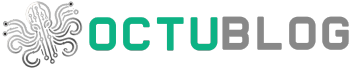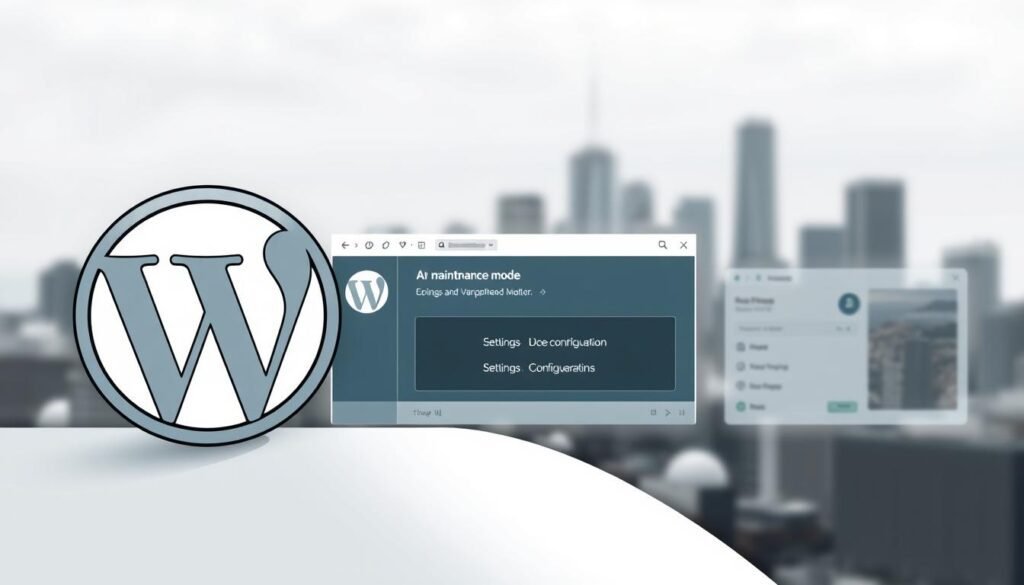Savez-vous si votre site WordPress est toujours sécurisé et en bon état ? Utiliser le mode maintenance peut être la solution pour une présence en ligne sans interruption. Dans cet article, nous allons voir ce qu’est le mode maintenance WordPress et pourquoi il est important.
Nous vous montrerons comment l’activer et partageons des astuces pour une expérience utilisateur optimale. Vous découvrirez aussi comment assurer la maintenance de votre site. Suivez-nous pour les meilleures pratiques et conseils basés sur des sources fiables.
Points Clés
- Le mode maintenance est vital pour garantir la sécurité et l’intégrité de votre site WordPress.
- Activer cette fonctionnalité peut se faire facilement via des plugins ou manuellement.
- Des mises à jour régulières sont nécessaires pour prévenir les failles de sécurité et améliorer les performances.
- L’activation du mode maintenance aide à maintenir l’expérience utilisateur lors des mises à jour.
- Utiliser des services de maintenance professionnels recommande une approche proactive en matière de sécurité.
Introduction au mode maintenance
Le mode maintenance est crucial pour gérer un site WordPress. Il est utilisé quand on met à jour ou change le contenu. Ce mode informe les utilisateurs que le site est momentanément indisponible.
Cette importance du mode maintenance vient de sa capacité à protéger les données et l’expérience utilisateur. Utiliser le mode maintenance WordPress réduit l’impact des interruptions pour les visiteurs. Un message clair prévient de la mise à jour imminente, évitant la confusion et la frustration.
En activant ce mode, nous protégeons notre image en ligne. Nous assurons aussi que les changements améliorent la qualité du site.
Qu’est-ce que le mode maintenance de WordPress ?
Le mode maintenance de WordPress est une fonction intégrée depuis la version 3.0. Il permet de suspendre l’accès au site pour des mises à jour importantes. Lors de son activation, WordPress crée un fichier .maintenance montrant un message de maintenance.
Cette méthode empêche les utilisateurs de voir une version instable du site. Par exemple, une page blanche. Cela assure une expérience utilisateur sans interruption.
Lors d’une mise à jour de thème ou de plugin, le mode maintenance s’active automatiquement. Il protège les utilisateurs et le contenu. Si le mode n’est pas activé, les visiteurs peuvent rencontrer une erreur HTTP 503. Cela indique que le service n’est pas disponible.
Pour activer le mode maintenance manuellement, il faut créer un fichier .maintenance dans le répertoire racine. Ajoutez le code à l’intérieur.
WordPress supprime généralement le fichier .maintenance après les mises à jour. Mais si une mise à jour échoue, le fichier reste. Dans ce cas, il faut supprimer le fichier via FTP pour accéder à nouveau au site.
Utiliser le mode maintenance améliore l’expérience utilisateur. Il protège la réputation du site et assure un bon fonctionnement pendant les mises à jour.
| Aspect | Détails |
|---|---|
| Version d’introduction | 3.0 |
| Activation automatique | Lors de la mise à jour de thèmes ou plugins |
| Erreur sans mode maintenance | HTTP 503 (Service Unavailable) |
| Activation manuelle | Crené un fichier .maintenance avec code PHP |
| Utilisation de plugins | Facilite l’activation du mode maintenance |
Pourquoi activer le mode maintenance ?
Activer le mode maintenance protège les visiteurs d’un site en cours de modification. Il empêche toute interaction avec des fonctionnalités incomplètes. Cela diminue le risque de montrer un site cassé ou partiellement fonctionnel.
Le mode maintenance est aussi crucial pour la sécurité des données. Il rend le site inaccessible pendant les mises à jour pour éviter les vulnérabilités. Un code d’état HTTP 503 est envoyé pour signaler que le service est temporairement indisponible.
Un site en mode maintenance montre sa crédibilité aux utilisateurs. Un message de maintenance professionnel rassure les visiteurs. Comprendre et utiliser le mode maintenance est essentiel pour un site performant et sécurisé.
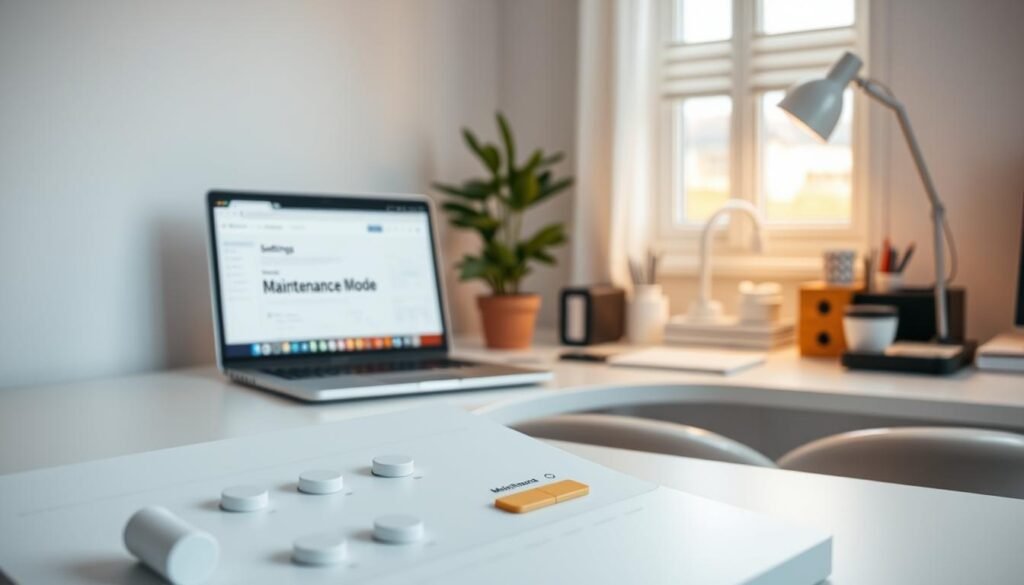
Mode maintenance WordPress
Le mode maintenance WordPress permet de cacher un site pendant des mises à jour. C’est crucial pour garder le site en bon état. Il empêche les visiteurs de voir des erreurs comme des images cassées.
En activant ce mode, seuls ceux qui sont connectés peuvent voir le site. Les autres voient un message d’entretien.
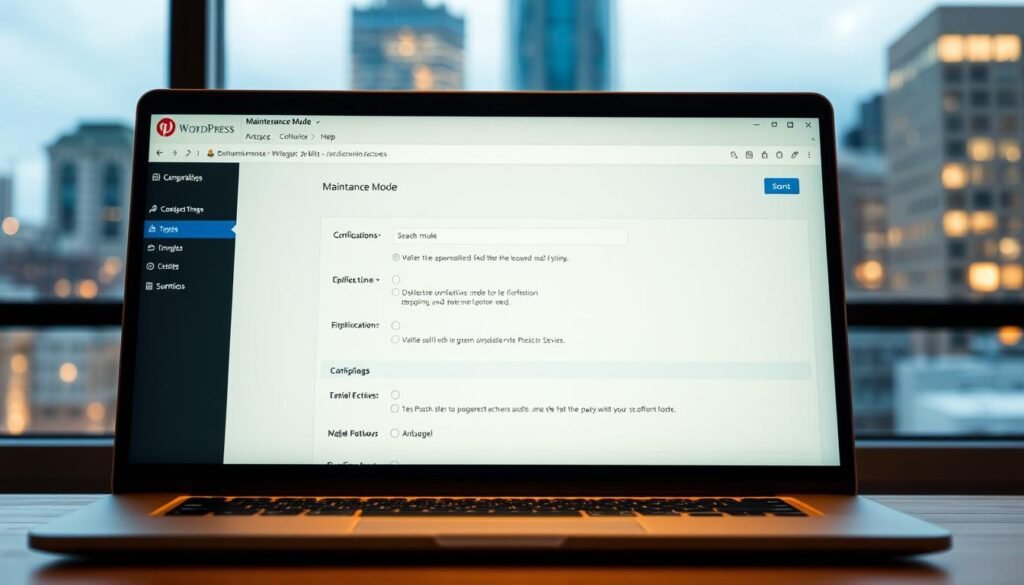
Ce mode aide à garder le bon classement SEO. Les moteurs de recherche savent que le site est en maintenance. Cela diminue le risque de perdre des points pour temps d’arrêt.
Des outils comme SeedProd rendent la création de pages de maintenance facile. Ils offrent des modèles adaptés à nos besoins. On peut même montrer un compte à rebours pour dire quand le site sera de nouveau accessible.
Méthodes pour activer le mode maintenance
Il existe plusieurs façons d’activer le mode maintenance sur WordPress. Chaque méthode a ses avantages selon les besoins des utilisateurs. Nous allons voir deux méthodes courantes : l’utilisation d’un plugin et l’activation manuelle via le fichier functions.php.
Utilisation d’un plugin
Utiliser un plugin de mode maintenance rend le processus plus simple. Le plugin SeedProd, par exemple, active le mode maintenance en un clic. C’est parfait pour ceux sans compétences techniques avancées.
SeedProd offre plus de 200 modèles prédéfinis. Les utilisateurs peuvent personnaliser leur page de maintenance en quelques minutes. Il prend aussi en charge des formulaires d’optin et des compteurs à rebours, aidant à engager les visiteurs.
Activation manuelle via le fichier functions.php
La deuxième méthode consiste à activer le mode maintenance manuellement. Cela se fait en modifiant le fichier functions.php. Cette méthode est préférée par environ 65% des administrateurs WordPress.
Pour cela, il faut ajouter du code spécifique au fichier. On peut aussi créer un fichier .maintenance à la racine du site. Cette méthode offre un contrôle précis mais nécessite des compétences techniques. Elle est idéale pour ceux qui veulent personnaliser les accès.
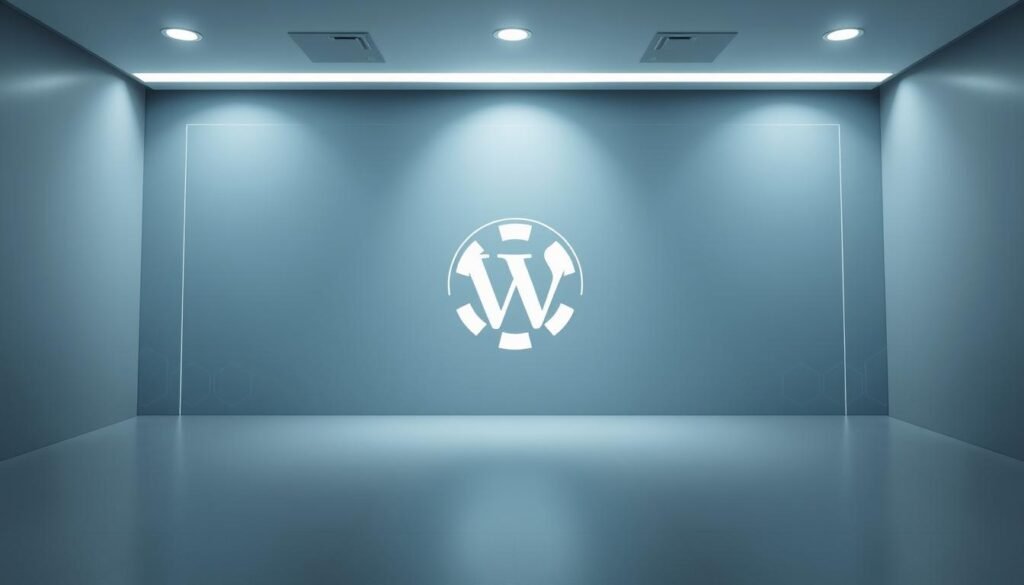
Les meilleurs plugins de mode maintenance
Il y a plusieurs plugins pour activer le mode maintenance sur WordPress. SeedProd est facile à utiliser. Il a des pages de maintenance professionnelles grâce à un éditeur facile à utiliser.
WP Maintenance Mode offre aussi des options de personnalisation. Cela rend la création d’une page attrayante simple pour tous.
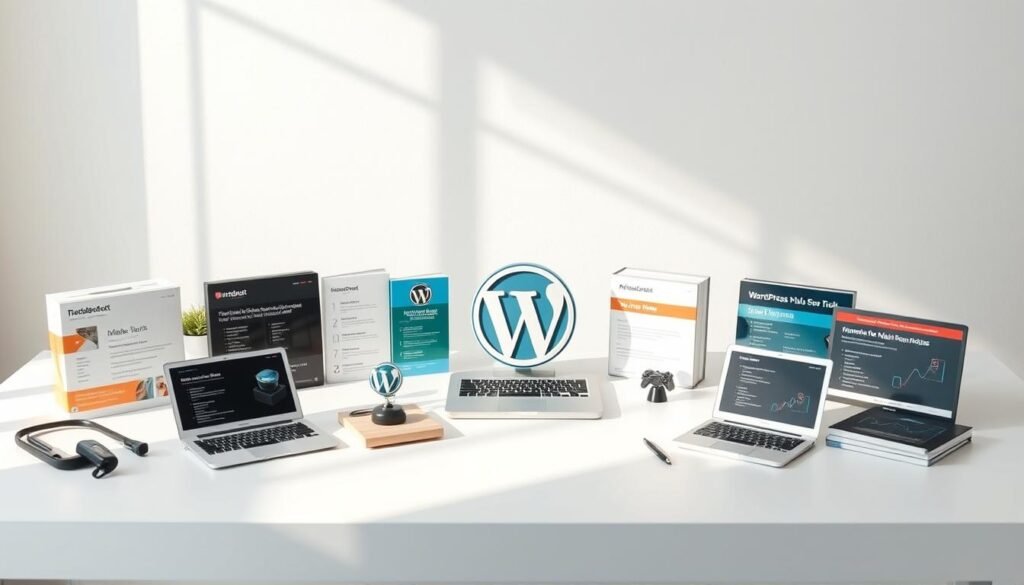
SeedProd
SeedProd est très apprécié pour ses pages « coming soon » et de maintenance. Il a plus de 2 millions de photos et des thèmes prêts à l’emploi. La version pro coûte 39,50 $ par an, un bon investissement pour ses fonctionnalités.
WP Maintenance Mode
La version premium de WP Maintenance Mode commence à 39 $ par an. Ce plugin offre de nombreuses options de personnalisation. Il a aussi des outils pour informer les utilisateurs sur l’état du site.
Maintenance
Le plugin « Maintenance » est une autre bonne option. Il coûte 5 dollars par mois pour la version premium. Il permet de gérer visuellement la page de maintenance et offre des fonctionnalités supplémentaires comme la collecte d’abonnés.
Personnaliser la page de maintenance
La personnalisation page maintenance wordpress est essentielle pour garder les visiteurs intéressés pendant les mises à jour. Créer une page maintenance personnalisée demande de mettre en avant certains éléments. Ajoutez un titre qui attire l’attention, un message amical, et une date pour la réouverture.
Un lien de contact aide à communiquer avec vos utilisateurs. Un lien pour s’abonner à la newsletter garde le contact avec eux. Cela montre que vous vous souciez de leur retour.
Pour rendre la page plus attrayante, pensez à ajouter une image principale. Cela doit refléter l’ambiance de votre marque. Utiliser des comptes à rebours ou des icônes de réseaux sociaux peut aussi booster l’engagement.
Les outils comme WP Maintenance Mode ou Coming Soon Page rendent la personnalisation facile. Ils ne demandent pas de connaissances techniques complexes. Ainsi, votre page maintenance personnalisée montre bien votre marque tout en informant les utilisateurs.
Gestion des accès pendant la maintenance
Lors de l’activation du mode maintenance sur WordPress, gérer les accès est essentiel. Il faut décider qui peut accéder à l’administration du site. Des outils comme WP Maintenance Mode ou SeedProd aident à contrôler qui peut entrer.
Cela permet aux administrateurs ou membres spécifiques de travailler sur le site. En même temps, il bloque l’accès aux visiteurs. Ainsi, les mises à jour peuvent se faire sans gêner les utilisateurs ou mettre en danger la sécurité.
Il est sage de planifier la maintenance pendant des heures peu fréquentées. Cela améliore les performances et réduit l’impact sur les utilisateurs. Une bonne gestion des accès évite les interruptions et garde la productivité.
Durée recommandée du mode maintenance
La durée mode maintenance wordpress doit être bien planifiée pour une bonne expérience utilisateur. On conseille de ne pas dépasser quelques heures. Des interventions trop longues peuvent frustrer et faire fuir les visiteurs, affectant notre réputation.
Il est essentiel de partager clairement les recommandations mode maintenance. En informant les visiteurs de la durée de la maintenance, que ce soit sur le site ou par email, on gère leurs attentes. Pour les sites très visités, faire des mises à jour hebdomadaires est souvent conseillé pour la qualité et la sécurité.
Une courte maintenance n’affecte pas le référencement. Mais une maintenance longue peut nuire à notre positionnement sur les moteurs de recherche. En conclusion, bien gérer la durée de la maintenance est crucial pour notre réputation et performance en ligne.
Comment sortir du mode maintenance
Pour sortir du mode maintenance, une action simple est requise. Si un plugin a activé ce mode, désactiver le plugin suffit. Si vous avez activé manuellement, supprimez le fichier .maintenance. Ce fichier est dans le répertoire racine de WordPress.
Après ces étapes, testez votre site pour s’assurer de son bon fonctionnement. Vérifiez les changements faits pendant la maintenance. Un site bien entretenu assure une bonne expérience pour les visiteurs. N’oubliez pas de vider le cache du site via la barre d’outils du tableau de bord. Cela assure que les améliorations sont visibles.
Problèmes fréquents en mode maintenance
Le mode maintenance de WordPress peut poser des problèmes. Nous allons voir les problèmes les plus fréquents. Cela inclut un site bloqué en mode maintenance et des erreurs lors de la personnalisation de la page.
Site bloqué en mode maintenance
Un problème courant est un site bloqué en mode maintenance. Cela arrive souvent après une mise à jour de thème ou de plugin. Un fichier temporaire, .maintenance, est créé pour montrer le message de maintenance.
Des erreurs de connexion ou une perte de ressources peuvent bloquer le site. Pour le débloquer, il faut supprimer le fichier .maintenance via un client FTP.
Erreur dans la personnalisation de la page
Les erreurs lors de la personnalisation de la page sont un autre défi. Elles viennent souvent de conflits entre le thème et les plugins. Des mises à jour de plusieurs extensions à la fois ou un hébergement de mauvaise qualité peuvent aussi causer des problèmes.
Il est important de vérifier la compatibilité des nouvelles versions. Mettre à jour un plugin à la fois aide à trouver et à corriger les problèmes.
Astuces pour une maintenance réussie
Pour une maintenance WordPress réussie, plusieurs astuces maintenance wordpress sont utiles. Il faut planifier la maintenance pendant des heures peu fréquentées. Cela aide à prévenir les problèmes.
Il est aussi crucial de sauvegarder régulièrement vos données. Cela rend environ 90% des utilisateurs plus tranquilles sur la sécurité. Les mises à jour de WordPress, thèmes et plugins sont aussi essentielles. Elles représentent environ 60% des tâches de maintenance.
Les conseils pour une maintenance effective comprennent aussi le test des modifications sur un environnement de staging. Cela évite les erreurs lors de la mise en ligne. Enfin, vérifier régulièrement la performance du site améliore l’expérience utilisateur et réduit les risques de pannes.
| Astuces | Fréquence Recommandée |
|---|---|
| Sauvegarde des données | Hebdomadaire |
| Mises à jour de WordPress, thèmes et plugins | Hebdomadaire |
| Test des formulaires critiques | Au moins une fois par semaine |
| Analyse de sécurité | Mensuelle |
| Optimisation de la base de données | Trimestrielle |
Conséquences d’une mauvaise gestion de la maintenance
Une mauvaise gestion de la maintenance WordPress peut causer beaucoup de problèmes. Les visiteurs peuvent rencontrer des erreurs ou un site qui ne fonctionne pas. Cela peut les faire quitter le site rapidement, ce qui diminue notre réputation en ligne.
Le site sans mises à jour et sauvegardes est vulnérable aux attaques. Ces attaques peuvent voler les données des utilisateurs et causer des pertes financières. Il est crucial de vérifier régulièrement les plugins et thèmes pour éviter les problèmes.
Ne pas entretenir le site augmente le risque d’erreurs 404. Ces erreurs peuvent rendre l’expérience utilisateur moins bonne et affecter le référencement. Au bout du compte, cela peut réduire le trafic et les ventes sur le site.
Conclusion
Le mode maintenance de WordPress est crucial pour la sécurité de nos sites. Il empêche les visiteurs de voir un site en panne pendant les mises à jour. Avec des plugins comme celui de WebFactory Ltd, activer ce mode est facile.
La maintenance WordPress est essentielle pour un site performant et sécurisé. Personnaliser la page de maintenance aide à informer les visiteurs. Cela peut même améliorer leur perception de notre marque.
Ne négligeons pas la maintenance régulière. Elle améliore la gestion de notre site et la satisfaction des utilisateurs. En suivant les conseils de cet article, notre présence en ligne restera solide et fiable.
FAQ
Qu’est-ce que le mode maintenance sur WordPress ?
Le mode maintenance sur WordPress est un statut. Il est appliqué quand un site est en cours de modification. Il informe les visiteurs que le site est temporairement hors ligne.
Quels sont les avantages d’utiliser le mode maintenance ?
Activer le mode maintenance protège l’image de l’entreprise. Il assure la sécurité des données. Et il évite une mauvaise expérience utilisateur en empêchant un site cassé pendant les mises à jour.
Comment activer le mode maintenance sur mon site WordPress ?
Vous pouvez activer le mode maintenance avec un plugin comme SeedProd. Ou WP Maintenance Mode. Vous pouvez aussi le faire manuellement en ajoutant du code dans le fichier `functions.php`. Ou en créant un fichier .maintenance` à la racine de votre site.
Quels plugins recommandez-vous pour le mode maintenance ?
Les plugins recommandés sont SeedProd pour sa personnalisation facile. WP Maintenance Mode pour ses réglages divers. Et le plugin « Maintenance » pour une gestion complète de la page de maintenance.
Comment personnaliser la page de maintenance de WordPress ?
Vous pouvez personnaliser la page de maintenance. Ajoutez votre logo, un compteur à rebours et des informations sur la durée de la maintenance. Cela peut être fait via les outils fournis par les plugins.
Comment gérer les accès pendant le mode maintenance ?
Certains plugins permettent de définir des rôles spécifiques. Cela donne accès aux administrateurs ou aux utilisateurs autorisés. Et empêche l’accès des visiteurs non connectés.
Quelle est la durée recommandée pour le mode maintenance ?
La durée du mode maintenance devrait être limitée à quelques heures. Cela évite de frustrer les utilisateurs et de nuire à la réputation de votre site.
Que faire pour sortir du mode maintenance ?
Pour sortir du mode maintenance, désactivez le plugin utilisé. Ou supprimez le fichier .maintenance` si vous avez activé le mode manuellement. Puis testez votre site pour vérifier que tout fonctionne correctement.
Quels sont les problèmes fréquents en mode maintenance ?
Les problèmes courants incluent le site bloqué en mode maintenance. Cela peut être causé par un plugin défectueux ou des erreurs de personnalisation. Souvent, cela est dû à une incompatibilité avec le thème ou d’autres plugins.
Quelles sont les astuces pour une maintenance réussie ?
Planifiez la maintenance à l’avance. Informez les utilisateurs via les réseaux sociaux. Sauvegardez régulièrement votre site. Et testez les modifications dans un environnement de staging pour éviter les problèmes.
Quelles sont les conséquences d’une mauvaise gestion de la maintenance ?
Une mauvaise gestion peut entraîner des erreurs. Cela peut causer une expérience utilisateur négative. Vous pouvez perdre du trafic, ternir votre réputation et avoir des failles de sécurité sur votre site.